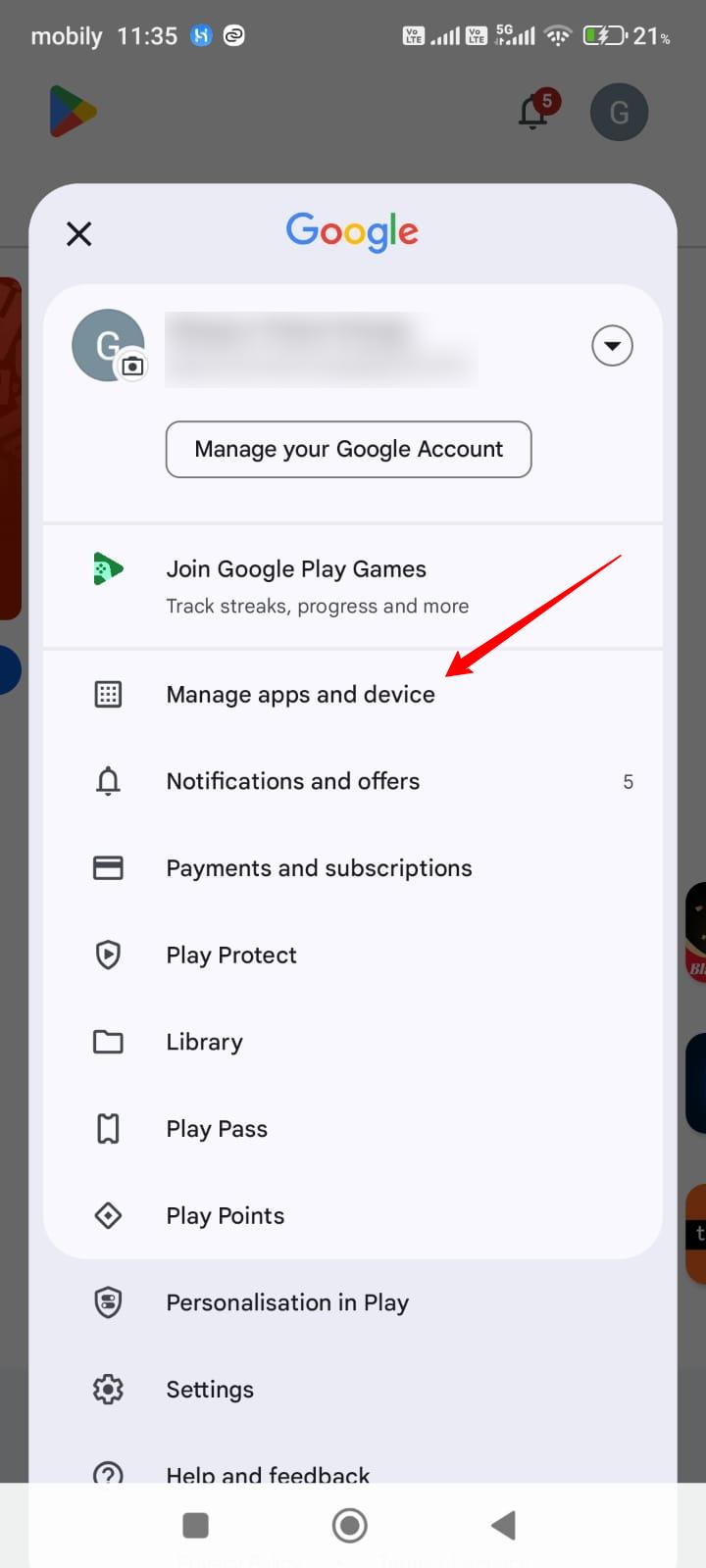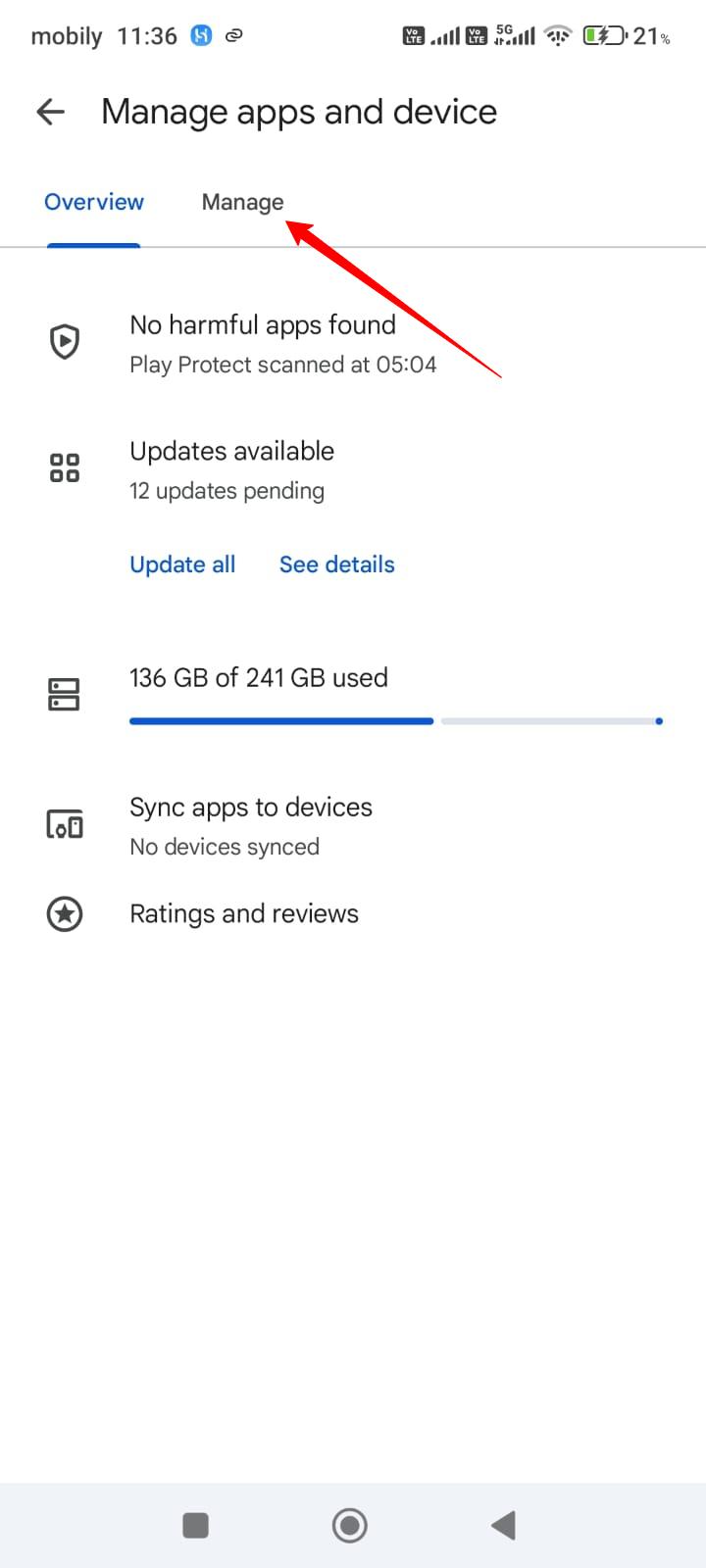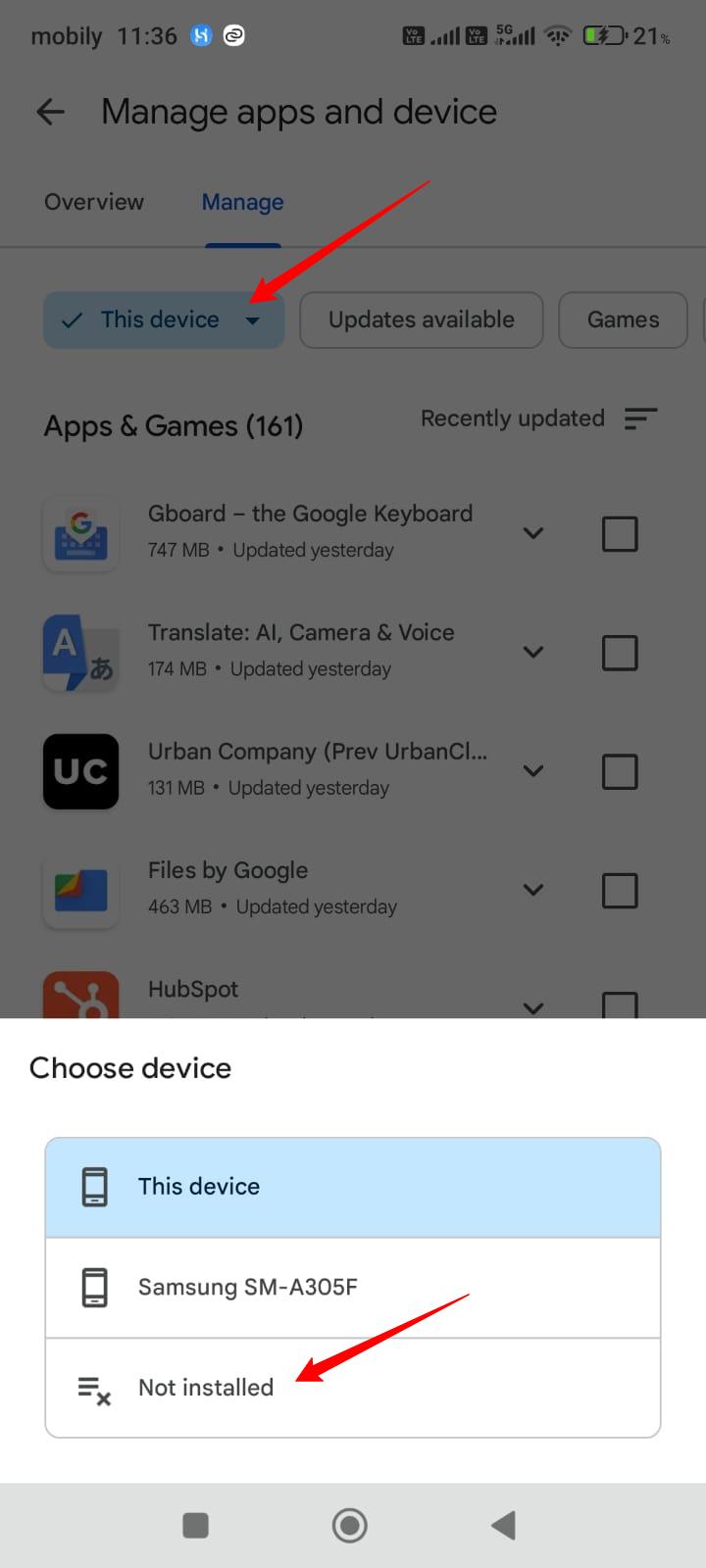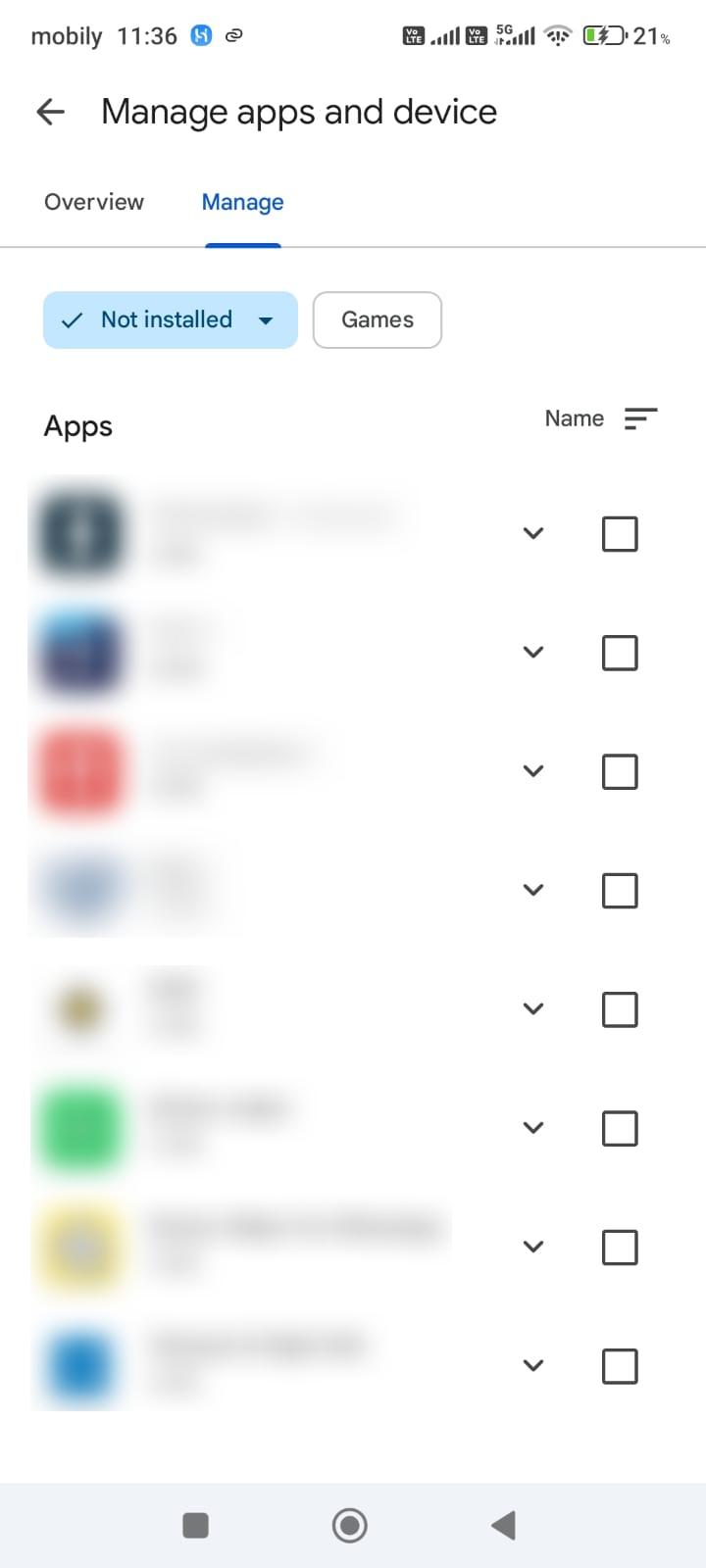Telefony jsou bezpochyby nedílnou součástí našich životů. Při jejich používání se jistě můžeme dopustit chyb. Vy nebo vaše děti můžete omylem nebo vědomě smazat některé ze svých oblíbených aplikací. Proto chcete vědět, jak obnovit smazané aplikace na tomto zařízení.
V tomto článku si povíme o způsobech, jak najít a obnovit smazané aplikace v telefonech. Nebojte se, pokud máte telefon s Androidem nebo iOS; vždy se můžete pokusit obnovit ztracené aplikace z vašich zařízení. Také si probereme efektivní způsoby, jak chránit vaše aplikace před vašimi chybami i chybami ostatních.
Pochopení smazaných aplikací na vašem zařízení
Takže se snažíte v telefonu najít aplikaci, která tam dříve byla, ale nyní ji nemůžete najít. To se může stát vážným problémem v závislosti na důležitosti aplikace a účelu, ke kterému pro vás slouží. Řekněme, že se snažíte najít aplikaci, která souvisí s vaší prací (například vaše oficiální e-mailová aplikace). Může to být také aplikace pro vaše finanční aktivity (bankovní aplikace). Pokud takové důležité aplikace v telefonu nemůžete najít, můžete se setkat ohodnoťte frustrací.
Abyste věc jasně pochopili a diagnostikovali hlavní příčinu, musíte pochopit rozdíly mezi smazanými, vyloženými a odeslanými údaji. skryté aplikace ve vašem telefonu. Pojďme si níže podat přehled každého z nich:
Smazané aplikace:
Jak název napovídá, smazané aplikace jsou aplikace, které byly dříve nainstalovány a byly přítomny ve vašem telefonu a nyní je někdo smazal. Pro smazání aplikací může existovat několik důvodů. Probereme je v další části tohoto článku. Nejdůležitějšími důvody jsou však ruční a automatické mazání aplikací v důsledku některých vašich akcí v telefonu.
Odložené aplikace:
Uživatelé iOS jsou spíše obeznámeni s terminologií „offloaded“. Jedná se o funkci iPhonu, která způsobí, že se aplikace odlehčí kvůli neaktivnímu používání těchto aplikací. Aplikace mohou být také odlehčeny v důsledku procesů optimalizace úložiště. Pokud vaše zařízení iOS odlehčilo aplikaci, bude tam stále s ikonou, ale nebudete ji moci přímo používat. Najdete tam ikonu mraku, která ukazuje, že je třeba danou aplikaci aktualizovat, aby byla funkční. Tato funkce je také k dispozici v telefonech s Androidem s různými názvy v závislosti na telefonní společnosti a modelu.
Skryté aplikace:
Skryté aplikace odpovídají aplikacím, které jsou v telefonu přítomny, ale nejsou viditelné. V tomto případě může být skrytí určitých aplikací způsobeno několika důvody. Nejčastějším důvodem je ruční skrytí aplikací pomocí funkcí třetích stran nebo předinstalovaných funkcí. Uživatel telefonu může skrýt aplikace před zařízeními ohodnoťte nebo omylem. Pokud tedy určité aplikace v telefonu nemůžete najít, může být vhodné je vyhledat ve skrytých aplikacích v telefonu.
Běžné důvody, proč se aplikace mažou ze zařízení
Nyní si detail rozebereme běžné důvody pro smazání aplikací ze zařízení. I když se vám některé důvody mohou zdát zřejmé, je nutné, abychom si probrali všechny. Tímto způsobem vám neunikne žádná možnost, pokud se s takovým problémem v telefonu setkáte.
Zde jsou nejčastější důvody pro mazání aplikací na zařízení:
Ruční smazání:
Jak jsme již dříve v tomto článku zmínili a pravděpodobně o tom již víte, jedná se o ruční smazání. Aplikaci můžete smazat omylem nebo tak učinit ohodnoťte z nějakého důvodu. Ve většině případů to můžete provést dlouhým stisknutím aplikace a stisknutím možnosti „smazat“.
V některých případech mohou ostatní uživatelé, kteří mají přístup k vašemu zařízení, některé aplikace smazat. Důvodem smazání může být to, že je již nechtějí používat nebo je považují za zbytečné či nevhodné. Pokud například vaše děti používají určitá zařízení, mohou smazat aplikace, o které nemají zájem.
Podle a Statista Podle zprávy z listopadu 2024 uživatelé systému Android smažou přibližně 42 % aplikací do 30 dnů po první instalaci.
Optimalizace úložiště:
Většina zařízení se snaží optimalizovat úložnou kapacitu, aby zajistila hladký chod. Proto se zařízení neustále pokoušejí zobrazovat uživatelům výzvy k optimalizaci úložiště. Pokud na základě těchto výzev podniknete nějakou akci, může to vést ke smazání některých vašich aplikací. Ve většině případů vaše zařízení automaticky zvýrazní neaktivní nebo nepoužívané aplikace. Zařízení se je proto pokusí automaticky smazat nebo vás k tomu požádá hromadnou akcí.
Problémy s obnovením továrního nastavení nebo synchronizací:
Pokud z nějakého důvodu resetujete telefon do továrního nastavení , může to smazat téměř všechny aplikace z vašeho zařízení. V jiných případech, pokud uživatel narazí na problémy se synchronizací aplikací a pokusí se je vyřešit, může to vést ke smazání těchto nesynchronizovaných aplikací. Můžete si také oznámení , že některé aplikace po aktualizaci softwaru v zařízení zmizí. Je to proto, že nejnovější funkce zabezpečení softwaru nebo kompatibility neumožňují těmto aplikacím fungovat po úplné aktualizaci.
Rodičovské nebo Čas u obrazovky omezení (jako aplikace rodičovské kontroly FlashGet Kids): Zodpovědní rodiče nebo ti, kteří se neustále obávají o zážitky svých dětí s telefonem, se s tímto důvodem dobře ztotožní. Pokud používáte aplikaci rodičovské kontroly, jako je FlashGet Kids, propojená zařízení mohou mít omezený nebo žádný přístup k omezeným aplikacím. Rodiče mohou také některé aplikace zablokovat pro novou instalaci pomocí například aplikace rodičovské kontrolyTento proaktivní krok skrývání nebo mazání nebezpečných aplikací z telefonu vašeho dítěte je jedním z klíčových konceptů, na kterých je rodičovská kontrola.
Sledujte používání aplikace a mazání, abyste chránili své dítě před nebezpečím.
Jak najít a obnovit smazané aplikace na tomto zařízení iOS?
A teď se dostáváme k té nejzajímavější a nejzajímavější části tohoto článku. Známe obecné důvody mazání aplikací. Ale jak je najít a obnovit, aby znovu fungovaly?
Naštěstí existuje několik možností, jak najít a obnovit smazané aplikace. Pojďme si tyto možnosti probrat níže:
Obnova z historie nákupů v App Storu
Smazané aplikace můžete obnovit přímo z vašeho Jablko App Store. Postupujte podle těchto kroků:
- Krok 1Otevřete App Store na svém zařízení iOS.
- Krok 2Stiskněte ikonu profilu pro zobrazení detail o vašem profilu.
- Krok 3Vyberte možnost „Zakoupeno“ a poté klepněte na „Moje nákupy“.
- Krok 4Seznam aplikací, které ve vašem aktuálním telefonu nejsou, si můžete zobrazit výběrem možnosti „Není v tomto telefonu“.
Tímto způsobem můžete přesně určit aplikaci, kterou jste hledali, a znovu si ji stáhnout do svého aktuálního zařízení iOS.
Obnovení ze zálohy iCloudu
Smazané aplikace můžete také obnovit ze zálohy iCloudu, pokud jste si v minulosti zálohovali data na tomto zařízení. Pro tento postup však potřebujete nový iPhone. V opačném případě je nutné provést obnovení zařízení iOS do továrního nastavení, abyste mohli obnovit data z iCloudu.
Zde jsou kroky:
- Krok 1Zapněte iPhone a spusťte proces nastavení (nový iPhone nebo iPhone s obnovením továrního nastavení).
- Krok 2V části „Aplikace a data“ vyberte možnost „Obnovit ze zálohy iCloud“.
Tím se spustí obnovování zálohovaných dat, včetně aplikací.
Jak najít a obnovit smazané aplikace na zařízení Android?
Stejně jako u zařízení iOS můžete obnovit aplikace i ze zařízení Android. Pojďme si to probrat níže:
Obnova z knihovny Obchodu Google Play
Existuje velmi jednoduchý a přímočarý postup pro obnovení smazané nebo ztracené aplikace z Obchodu Google Play. Zde jsou kroky, jak to udělat:
- Krok 1Přejděte do Obchodu Google Play na svém zařízení Android a klikněte na ikonu profilu.
- Krok 2Vyberte možnost „Spravovat aplikace a zařízení“.
- Krok 3Zobrazí se možnosti „Přehled“ a „Spravovat“. Vyberte „Spravovat“.
- Krok 4Vyberte možnost „Toto zařízení“. V dolní části zařízení Android se zobrazí několik možností. Vyberte možnost „Není nainstalováno“.
- Krok 5Zobrazí se vám některé aplikace, které momentálně nejsou nainstalovány v zařízení, ze kterého provádíte kontrolu. Zaškrtněte políčka u aplikací, které chcete znovu nainstalovat. Tím se spustí proces instalace těchto aplikací do telefonu.
Obnovení ze zálohy Disku Google
Řekněme, že jste si koupili nový telefon nebo jste v něm použili nový účet Gmail. V takovém případě si stále můžete zálohovat staré aplikace ze starého Disku Google. Existují však určité podmínky. Musíte si pořídit zálohu svého předchozího účtu Google, když jste používali svůj předchozí telefon.
Kromě toho můžete k nastavení účtu Google použít nový telefon. Můžete také provést obnovení továrního nastavení telefonu a začít jej znovu nastavovat. Tímto způsobem můžete obnovit aplikace a další data ze starého účtu Google.
Zde jsou kroky k obnovení ztracených aplikací ze zálohy Disku Google:
- Krok 1Zapněte telefon a nechte spustit proces nastavení telefonu.
- Krok 2Až se zobrazí výzva k zadání detail vašem účtu Google, zadejte svůj předchozí účet Google, na kterém se vaše zálohy nacházejí.
- Krok 3Zobrazí se další výzva k „Obnovit ze zálohy Disku Google“. Vyberte tuto možnost.
- Krok 4Všechna vaše zálohovaná data se začnou obnovovat na vašem nové zařízeníTo bude zahrnovat všechny aplikace , které se nacházely ve vaší záloze na Disku Google.
Co dělat, když nemůžete najít smazané aplikace
Vyzkoušeli jste již všechny způsoby, jak obnovit smazanou aplikaci, a stále je nemůžete na tomto zařízení najít? To může být frustrující, zejména v případě, že ohodnoťte potřebujete najít konkrétní aplikaci, která je pro vás důležitá.
Pro hlubší zkoumání si nezapomeňte dvakrát zkontrolovat následující tipy:
Použití správného ID: Musíte se ujistit, že používáte správné Apple ID nebo účet Google. V některých případech můžete mít více účtů a omylem se pokusit o obnovení z nesprávného účtu.
Skryté nákupy nebo aplikace: Zkontrolujte, zda požadované aplikace nejsou v telefonu skryté nebo omezené. V takovém případě se může stát, že zařízení zobrazí, že je aplikace v telefonu nainstalována, ale vy ji nevidíte.
Připojení k internetu: Pokud používáte nestabilní internetové připojení, můžete obdržet nepravdivé nebo zavádějící výsledky. Proto se při hledání smazaných aplikací ujistěte, že jsou vaše zařízení správně připojena k kvalitnímu internetu.
Možnost vyhledávání: Všechny telefony s aplikacemi mají jednoduchou funkci vyhledávání. Nezapomeňte tuto funkci používat. Pokud si pamatujete název ztracené aplikace, zkuste jej zadat do vyhledávání aplikací a také do nastavení telefonu.
Tipy pro efektivní správu aplikací
A konečně, nikdy byste nechtěli, aby vaše oblíbené aplikace z vašich telefonů zmizely. Můžete si dělat poznámky z níže uvedených bodů, abyste měli vždy přehled o tom, jak udržovat své aplikace v bezpečí:
Vždy zálohujte:
I když možná nenávidíte čas, který zálohování aplikací zabere, musíte to udělat, abyste byli v budoucnu v bezpečí. Tato zařízení nejsou zcela spolehlivá. Vždy existuje možnost, že z různých důvodů ztratíte aplikace, data i samotná zařízení. Ať už tedy máte zařízení se systémem iOS nebo Android, vždy používejte funkci zálohování alespoň pro důležité aplikace.
Neodstraňujte důležité aplikace:
Můžete se setkat se zpomalením zařízení, zahříváním nebo problémy s interní pamětí. V takových případech mohou uživatelé uvažovat o smazání nepoužívaných nebo nepotřebných aplikací. I když se tak rozhodnete, vždy se vyhněte smazání systémových aplikací. Udělejte totéž i u důležitých aplikací, které budete v budoucnu možná muset znovu použít.
Využijte správu složek nebo úložiště:
Pokud máte v telefonu mnoho aplikací, může to vypadat neuspořádaně. Také se vám může zdát obtížné přistupovat k aplikacím, které často používáte. Řekněme, že chcete aplikace na svých zařízeních používat chytřeji. Aplikace můžete vždy uspořádat do složek a optimalizovat tak úložiště. Místo mazání aplikací a uvolňování nepořádku můžete aplikace reorganizovat a umístit je na domovskou stránku.
Aktualizace zařízení:
Vždy si svá zařízení aktualizujte. Telefonní společnosti pravidelně vydávají aktualizace, aby zařízení byla rychlá, bezpečná a snadno použitelná. Pokud se nebudete aktualizovat, můžete se setkat s chybami synchronizace, které mohou vést ke ztrátě nebo smazání některých aplikací z telefonu. Ať už se vám nové aktualizace vašeho zařízení líbí, nebo ne, musíte si tyto aktualizace do svých zařízení vždy nainstalovat.
Chraňte svá zařízení před dětmi:
V dnešní době se stalo téměř normou dávat dětem telefony. I když můžete tento zvyk u svých dětí omezit v závislosti na jejich věku, vždy můžete sledovat, jak telefony používají. Pokud chcete nejlepší a bezproblémové sledování zařízení, zkuste si pořídit důvěryhodnou aplikaci pro rodičovskou kontrolu, jako je FlashGet Kids. Poskytuje kompletní přehled o aktivitách vašich dětí na zařízeních, která používají. Můžete mít všechny informace o aplikacích, které se snaží smazat, abyste mohli podniknout příslušné kroky.
Závěr
Nelze najít aplikaci, která byla dříve v telefonu, což může být frustrující. Existuje několik důvodů, proč z telefonu ztratíte aplikace. Můžete využít možnosti pro obnovení smazaných aplikací. Nejběžnějším způsobem je použití obchodu s aplikacemi a funkcí, které jsme popsali v tomto článku. Můžete také zvážit použití preventivních opatření, abyste zajistili, že vaše oblíbené aplikace vždy zůstanou v telefonu.
Tipy uvedené v tomto článku můžete použít k tomu, abyste se vyhnuli nechtěnému nebo ohodnoťte smazání aplikací.